
- WordPress 基础
- WordPress - 首页
- WordPress - 概述
- WordPress - 安装
- WordPress - 仪表盘
- WordPress 设置
- WordPress - 常规设置
- WordPress - 写作设置
- WordPress - 阅读设置
- WordPress - 讨论设置
- WordPress - 媒体设置
- WordPress - 永久链接设置
- WordPress - 插件设置
- WordPress 分类
- WordPress - 添加分类
- WordPress - 编辑分类
- WordPress - 删除分类
- WordPress - 排列分类
- WordPress 媒体
- WordPress - 媒体库
- WordPress - 添加媒体
- WordPress - 插入媒体
- WordPress - 编辑媒体
- WordPress 页面
- WordPress - 添加页面
- WordPress - 发布页面
- WordPress - 编辑页面
- WordPress - 删除页面
- WordPress 标签
- WordPress - 添加标签
- WordPress - 编辑标签
- WordPress - 删除标签
- WordPress 链接
- WordPress - 添加链接
- WordPress - 编辑链接
- WordPress - 删除链接
- WordPress 评论
- WordPress - 添加评论
- WordPress - 编辑评论
- WordPress - 审核评论
- WordPress 插件
- WordPress - 查看插件
- WordPress - 安装插件
- WordPress - 自定义插件
- WordPress 用户
- WordPress - 用户角色
- WordPress - 添加用户
- WordPress - 用户头像
- WordPress - 编辑用户
- WordPress - 删除用户
- WordPress - 个人资料
- WordPress 外观
- WordPress - 主题管理
- WordPress - 自定义主题
- WordPress - 小工具管理
- WordPress - 背景
- WordPress 高级
- WordPress - 主机迁移
- WordPress - 版本更新
- WordPress - 垃圾邮件防护
- WordPress - 备份与恢复
- WordPress - 优化
- WordPress - 重置密码
- WordPress 有用资源
- WordPress - 问答
- WordPress - 快速指南
- WordPress - 有用资源
- WordPress - 讨论
WordPress - 编辑文章
本章将学习如何在WordPress上编辑文章。
以下是WordPress中编辑文章的简单步骤。
步骤(1) - 点击WordPress中的文章 → 所有文章。
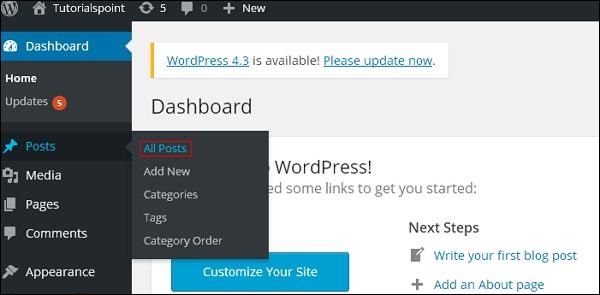
步骤(2) - 你可以看到文章1(文章1是在章节WordPress - 添加文章中创建的)。当光标悬停在文章上时,文章名称下方会显示一些选项。有两种方法可以编辑文章,即编辑和快速编辑。
编辑 - 点击文章1中的编辑选项,如下面的屏幕截图所示。
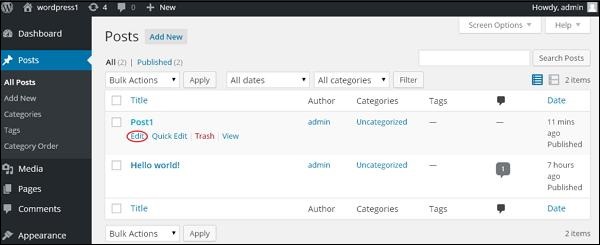
你可以根据需要编辑或更改文章的内容或标题,然后点击更新按钮,如下面的屏幕截图所示。
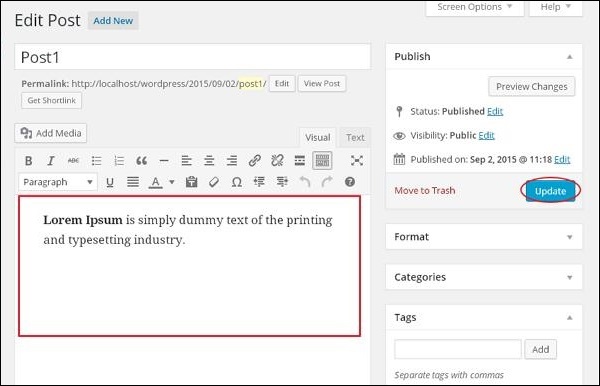
快速编辑 - 点击文章1中的快速编辑选项,如下面的屏幕截图所示。
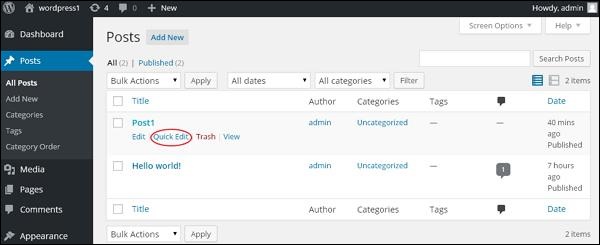
在这里,你可以编辑文章的标题、链接和日期,还可以选择文章的分类,如下面的屏幕截图所示,然后点击更新按钮以确认文章编辑。
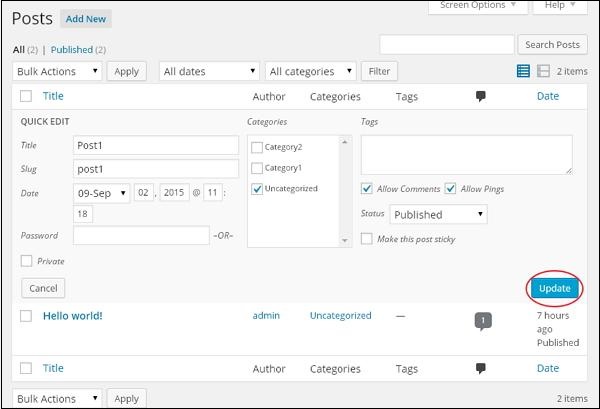
广告
